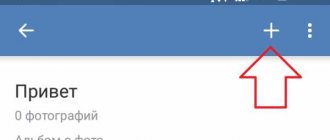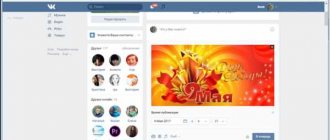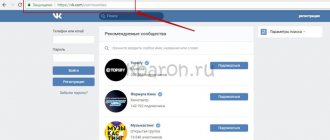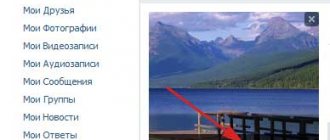Популярные статьи Сайт — что это такое и как они работают: Подробно
Видеоредактор онлайн: ТОП бесплатных сервисов
Как узнать модель ноутбука: все способы, точные
Как отвязать Инстаграм от Фейсбука
Ошибка 651 при подключении к интернету: как исправить
Группа ВКонтакте
Программы для: Windows Mac OS Linux IOS Android
Комментируют Maksim 02/01/2021 14:40 1. Посмотрите, не сопряжено ли подключаемое устройство с чем… Как подключить блютуз наушники к…
Yura 02/01/2021 14:15 у меня не находит ничего через блютус очень долгий процесс о… Как подключить блютуз наушники к…
Maksim 13/12/2020 11:28 Попробуйте зайти с другого браузера на телефоне или из прило… Одноклассники не работают и не о…
Надежда 13/12/2020 07:15 ОК не открывается на телефоне.Пишут Сервер не доступен.Скоро… Одноклассники не работают и не о…
Лимак 04/12/2020 15:08 Помог откат к прежней версии драйвера ,видимо произошёл како… Не работает клавиатура: почему и…
anisim.org › Статьи › Социальные сети › ВКонтакте
15 марта, 2020
Автор: Maksim
Фотографии в ВКонтакте — одна из самых популярных функций данной социальной сети. Множество пользователей с удовольствием делятся своими снимками и другими изображениями.
Но не все знают, как их добавлять, особенно новички. ВК постоянно развивается, и разработчики сделали все, чтобы вам было удобно пользоваться. Особенно большое внимание уделили загрузке картинок.
Вы уже знаете, как восстановить переписку в вк, сегодня мы рассмотрим несколько способов, как загрузить фото в ВК, чтобы поделиться ей со своими друзьями и другими пользователями.
- 1 Как добавить фото в контакте с компьютера 1.1 Как добавить фото в альбом в ВК
- 1.2 Как добавить фотографию в ВК — в группу и сообщество
- 2.1 В заключение
Как в ВК выложить, загрузить фото с компьютера: в историю, на стену, в группу
Возможно, вам также будет полезно изучить информацию о том, как написать личное сообщение ВК. Прочитайте статью на нашем сайте, которая поможет вам узнать все необходимое о соцсети ВК и о том, как нужно правильно писать личные сообщения ВК.
Загружаем фото в историю, на страницу, на стену
Итак, чтобы загрузить фото на свою страницу, следуйте такой инструкции:
Кликните «Добавление»
- Зайдите в раздел «Фотографии» на вашей странице ВК.
- Нажмите «Добавить фотографии».
- Затем откроется проводник Виндовс. Найдите папку, в которой хранится ваше фото.
- Кликните на фотографию, чтобы загрузить его в ВК. Нажмите «Открыть». Фотография появится в разделе «Мои фотографии».
- Теперь вы можете выбрать, что вы хотите сделать с этим фото: «Опубликовать на моей странице» или «Добавить в альбом». Если добавите в альбом, то нужно на следующем шаге выбрать, в какой альбом. Затем фото появится в этом выбранном альбоме.
- Если вы хотите создать новый альбом, тогда на этом же шаге напишите название будущего альбома, и выставьте настройки приватности: кто может его просматривать и так далее.
Загрузите в альбом или создайте новый альбом
- Если вы выбрали публикацию на странице, тогда фотография появится на вашей стене в профиле.
Опубликовать на странице
Еще один вариант
Прикрепить фото на стену можно также при помощи двух кликов. Сделайте следующее:
- На стене есть функциональные кнопки вверху всех записей. Нажмите на значок фотоаппарата.
Нажмите на значок фотоаппарата
- После этого откроется окошко, в котором вы увидите вашу только что загруженную фотографию. Если вы еще не загрузили фото на страницу ВК, тогда кликните на «Загрузить фото».
- Если фото есть в альбоме ВК, тогда нажмите на само изображение.
Нажмите на снимок
- Осталось только нажать «Отправить» на следующем шаге, и все — фотография уже красуется на вашей стене ВК.
Кликните «Отправить»
Как видите, загрузить фото-контент на страницу, в историю или на стену ВК очень просто. Просто следуйте инструкции и через несколько секунд все будет готово.
Выкладываем фото в группу
На страницу сообщества выложить фотографию также просто, как и загрузить ее себе на страницу. Сделайте следующее:
- Зайдите в группу.
- Найдите раздел «Фотоальбомы». Нажмите на заголовок.
- Появится полный список, кликните по выбранному альбому.
Список альбомов
- Появится список загруженных фотографий. Вверху есть кнопка «Добавить фото в альбом сообщества». Нажмите на нее. Стоит отметить, что многие группы закрывают такую возможность для пользователей, поэтому эту кнопку можно не найти на странице с фото в группе.
- Если все нормально и кнопка добавления есть, тогда кликните по ней и действуйте дальше так же как и мы загружали фото с ПК или альбома на свою страницу. Все действия были описаны выше.
Загруженное фото появилось в группе
После этого добавленное фото появится в альбоме группы.
Загрузка в альбом
Как добавить фото администратору, что стоит сделать для этого? Изначально потребуется кликнуть на поле «Создать тему». После этого, ресурс предлагает сделать ее описание (содержащихся в ней фотографий), после чего нажать на кнопку «Фото», перейти в ленту. Снимок появится автоматически и в другом альбоме «Картинки тем». После нажатия на кнопку, процедура аналогична процессу, описанному выше для пользователя. Нужно помнить, что администратору желательно добавлять описание размещенных данных, что позволит запросто привлечь внимание потенциального посетителя. Теперь вы знаете, как добавить снимок в несколько простых шагов.
Как в ВК выложить, загрузить фото с телефона?
Если вы используете ВК через приложение, тогда вы можете выложить фото через ваш телефон. Но при условии, что фото есть в памяти смартфона. Придерживайтесь такой инструкции:
Выберите нужный раздел
- Зайдите на страницу ВК.
- Откройте раздел «Фотографии».
Раздел «Фотографии»
- Теперь зайдите в альбом, с которого вы хотите загрузить картинку.
- Затем вверху нажмите на значок «+».
- Появится окно, в котором будет предложено загрузить фото с галереи или сделать снимок. Выберите подходящий вариант. В нашем случае, «Загрузить фото из галереи».
- Теперь добавьте фото на свою страницу.
Нажмите значок фотоаппарата
Также вы можете загрузить фотографию на стену ВК. Зайдите на главную страницу вашего профиля и вверху, над всеми записями на стене, найдите значок фотоаппарата — кликните на него. Выберите фото из галереи и нажмите «Добавить». Все — через пару секунд картинка появится на вашей стене.
Если не получается выложить фото
У многих пользователей ВК не получается загрузить фото на свою страницу ВК. Причины этому могут быть самые разные:
- Плохое интернет-подключение. Возможно, у вас нет сети или низкая ее скорость.
- ВКонтакте не работает — технические неполадки или ведутся работы на сервисе. Такое тоже бывает. Нужно всего лишь немного подождать и потом повторить попытку.
- Фотографии слишком большого размера. Во ВК допустимо загружать фото не более 5 Мб. Слишком большие фото нужно сжимать.
Если вам кажется, что вы все делаете правильно, но фото не загружаются, напишите в службу поддержки ВК. Обычно ответ приходит в течение одного дня.
Как изменить фотографию группы в Одноклассниках
Последнее обновление — 22 сентября 2021 в 12:59
Обязательно поработайте над главной фотографией — создайте уникальный имидж группы. Для того, чтобы
изменить фотографию группы в Одноклассниках
, достаточно выполнить пару простых действий. 1. Заходим в группу, наводим курсор мышки под аватарку и нажимаем на надпись «выбрать обложку»:
2. Выбираем изображение на своём компьютере, загружаем её, и новая аватарка группы готова:
Вы должны понимать, что для изменения фотографии группы
, Вы должны быть её руководителем.
Требования к главной фотографии:
- Изображение не должно превышать 5 мегабайт;
- Форматы изображения: gif, jpg, png;
После установления новой главной фотографии, рекомендую посмотреть новые темы оформления для групп в Одноклассниках и выбрать наиболее подходящую.
Источник: https://socseti4you.ru/2015/09/kak-izmenit-fotografiyu-gruppy-v-odnoklassnikah.html
Как выложить несколько фото сразу?
Выложить сразу несколько фото сразу ВК не проблема, но помните, что за один раз вы можете загрузить не более 200 фотографий. Сделать это можно так:
Фото загружаются
- Инструкция похожа на загрузку одного фото. Зайдите в профиль.
- Найдите раздел «Фотографии». Нажмите «Добавить».
- Выберите в проводнике Виндовс сразу все те фото, которые нужно загрузить. Для этого кликайте на картинку и удерживайте клавишу «Ctrl».
- Затем нажмите «Открыть». Картинки начнут загружаться на страницу ВК.
Когда все картинки будут загружены, нажмите «Добавить на стену» или «Поместить в альбом». Готово!
Как вставить картинку в граффити в контакте? » Блог позитива
Дорогие друзья, сегодня я решил написать что-нибудь полезное. Не все же развлекательные статьи писать :-). Буду рассказывать как правильно вставить картинку в граффити на стену Вконтакте.
Как вы, наверное, давно знаете, у нас совместно с блогом vmirepozitiva.ru есть официальная страничка позитива Вконтакте. Там мы публикуем очень много интересного видео. Но помимо этого, публикуем еще различные прикольные картинки — «графити» на стене.
Вроде бы что сложного в размещении картинки на стену? Ведь есть функция «прикрепить фотографию», а картинка — это и тоже самое, что и фотография. Но оказывается прикрепленная фотография по ширине меньше чем граффити.
А если вы размещаете в фотографии или картинке текст, то вам важен любой миллиметр, ведь текст должен быть читабельным. Отсюда и возникло желание у людей прикреплять на стенах картинки в граффити.
Для того, чтобы это сделать нужна специальная программа. Мы будем использовать бесплатную программу для загрузки граффити вконтакте
— vkbot. Этой программе я доверяю, в ней нет никаких вирусов и она абсолютно бесплатная.
Итак, начнем. Скачиваем программу с официального сайта — vkbot.ru.
Сохраняем файл VkBot.exe в отдельной папке и запускаем. Далее необходимо вписать свой логин и пароль для входа в Вконтакт.
После авторизации щелкаем на «
загрузить» и далее на «загрузка Картинки как Граффити«.
Далее выбираем картинку, пишем по желанию текст и вставляем ссылку на адрес человека, группы, официальной странички. Я вставил ссылку на нашу официальную страничку.
Если все успешно, у вас вылезет окошко с сообщением, что картинка успешно отправлена на сервер.
И вот результат загрузки картинки в граффити на нашу публичную страницу в Вконтакте
А вот тут я вставил граффити к себе на стену. Причем вы можете увидеть, что сверху (цифра 2) я прикрепил эту же картинку как фотографию — в итоге она меньше размером. А ниже (цифра 1) загрузка картинки была в качестве граффити. Ну и я еще дописал текст «С днем рождения».
Нуссс…думаю, всем все понятно. Если будут вопросы, не стесняйтесь задавайте. Ссылка на скачку беслпатной программы для загрузка граффити должна работать всегда С этим проблем не должно быть. Если же сайт куда переедет, набирайте в поисковике «VkBot скачать». На сегодня это все…пока-пока
pozitiv-news.ru
Как узнать, кто выложил фото ВК: что делать, если кто-то выложил чужие фото?
Часто бывает так, что пользователь находит свои фото со страницы ВК, выложенные другим человеком на анонимных сайтах, типа «Подслушано» или в какой-то группе ВК. В этом случае вы ничего сделать не сможете, чтобы узнать, кто это сделал. Можно только написать жалобу администраторам ВК и пожаловаться на такой пост или группу. Но в этом случае придется доказать, что это действительно ваша фотография.
Теперь вы знаете, как загрузить фото ВК и как решить все проблемы, связанные с выкладываем картинок на страницы ВКонтакте. Делитесь своими снимками с друзьями, рассказывайте свои истории, подкрепляя их фото, и у вас будет один из популярных профилей соцсети. Удачи!
Наполнение группы в одноклассниках содержимым и оформление (инструкция)
В предыдущем посте мы рассматривали создание группы в одноклассниках, ее первичное оформление и настройку. В этой теме мы поговорим о наполнении созданной группы интересной информацией, чтобы потом можно было начать ее раскручивать.
Освежить в памяти прошлую тему можно перейдя по ссылке «Как создать свою группу в одноклассниках»
К сожалению, на данный момент в одноклассниках, в отличии от групп ВКонтакте, нельзя так красочно и ярко оформлять свои группы.
Пока что все оформление сводиться к созданию фотоальбомов с красивыми картинками, добавлению ссылок на различные сторонние источники, публикацию новых тем и новостей.
Поэтому я просто расскажу о том, что можно делать в группах в Одноклассниках в форме вопрос-ответ.